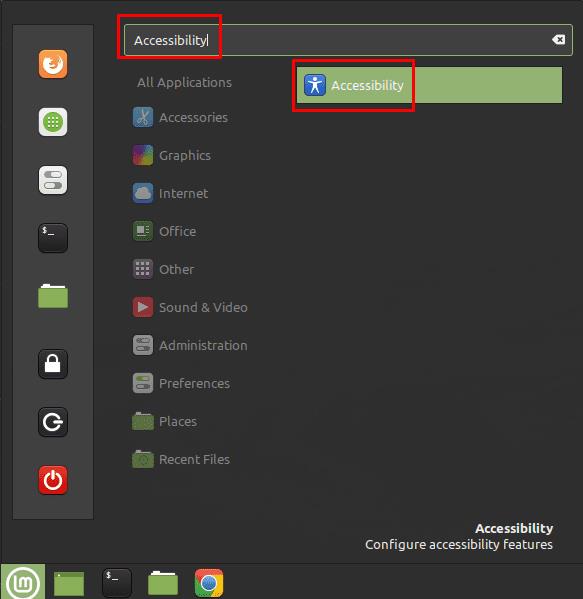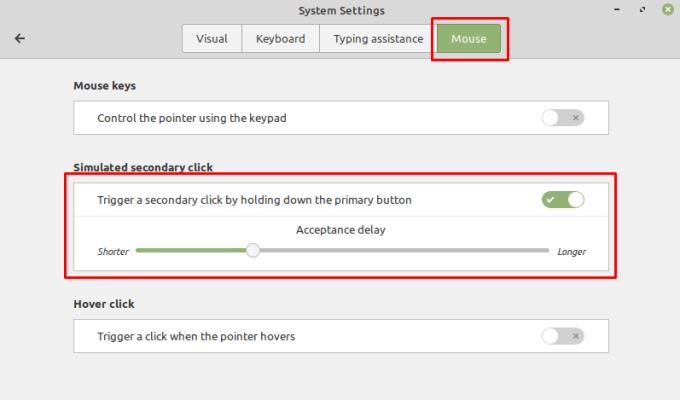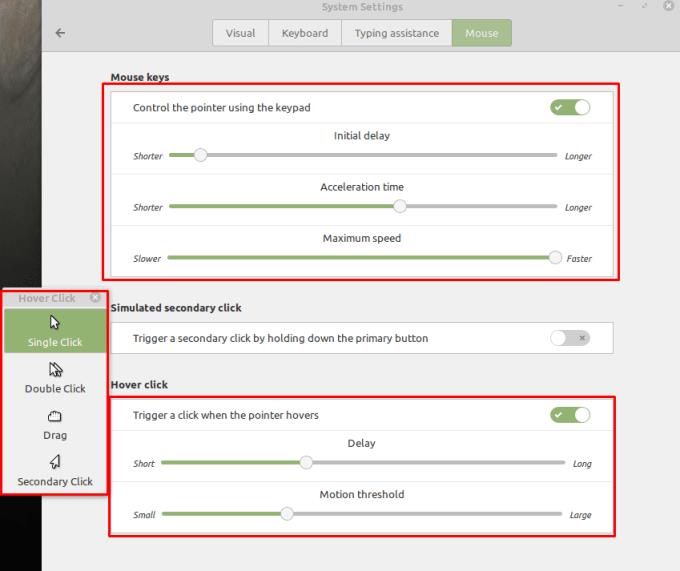Für Benutzer mit einer Behinderung kann die Steuerung eines Computers mit herkömmlichen Peripheriegeräten wie Maus und Tastatur sehr schwierig sein. Um diese Benutzer zu unterstützen, enthalten die meisten Betriebssysteme Eingabehilfen, die alternative Optionen für herkömmliche Steuerelemente bieten. Diese Optionen sowie spezielle Hardware wurden entwickelt, um Computer für behinderte Benutzer zugänglicher zu machen.
In Linux Mint gibt es eine Vielzahl von Optionen für die Barrierefreiheit, die die Tastatur, die Maus und das Erscheinungsbild des Bildschirms umfassen. Eine der Optionen für den Mauszugriff ermöglicht es Ihnen, eine Rechtsklick-Aktion zu konfigurieren, die registriert wird, wenn die linke Maustaste gedrückt gehalten wird. Dies funktioniert auch für alle Barrierefreiheitshardware, was bedeutet, dass Sie nicht so viel spezielle Barrierefreiheitshardware kaufen müssen.
Um die Optionen für die Barrierefreiheit der Maus zu konfigurieren, drücken Sie die Supertaste, geben Sie dann „Accessibility“ ein und drücken Sie die Eingabetaste.
Tipp: Der „Super“-Schlüssel ist der Name, den viele Linux-Distributionen verwenden, um sich auf den Windows-Schlüssel oder den Apple-Befehlsschlüssel zu beziehen, ohne das Risiko von Markenproblemen zu vermeiden.
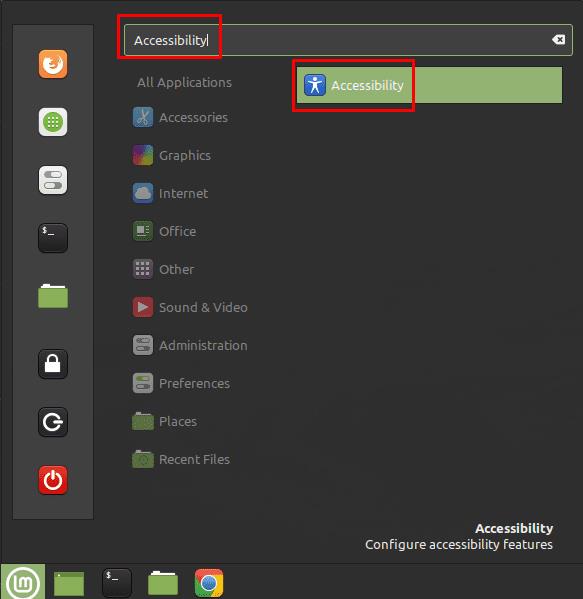
Drücken Sie die Super-Taste, geben Sie "Accessibility" ein und drücken Sie die Eingabetaste.
Wechseln Sie in den Barrierefreiheitsoptionen zur Registerkarte "Maus". Um die Maus so zu konfigurieren, dass sie bei gedrückter linker Maustaste einen Rechtsklick ausführt, klicken Sie auf den mittleren Schieberegler mit der Beschriftung „Sekundärklick durch Gedrückthalten der primären Taste auslösen“ auf die Position „Ein“.
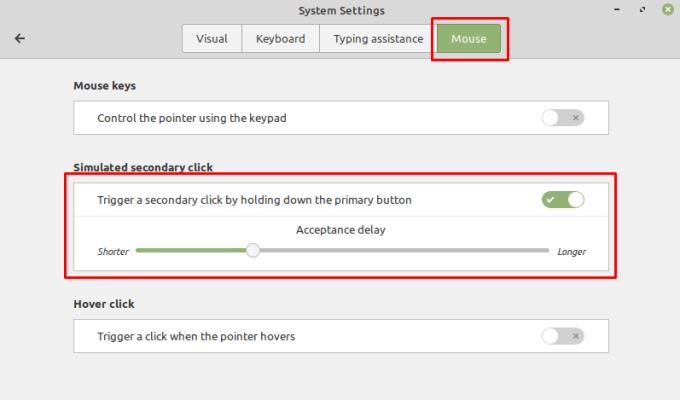
Klicken Sie auf den Schieberegler „Sekundärklick auslösen, indem Sie die primäre Taste gedrückt halten“ auf die Position „Ein“.
Mit dem Schieberegler „Zeiger mit der Tastatur steuern“ können Sie mit der Tastatur steuern, wohin die Maus zeigt. Darin können Sie auch die Verzögerung konfigurieren, sodass Sie weiterhin die Tasten zur Steuerung der Maus verwenden können, sowie die Beschleunigung und Geschwindigkeit der Cursorbewegung.
Mit dem Schieberegler „Klick auslösen, wenn der Mauszeiger schwebt“ können Sie eine Mausaktion konfigurieren, die ausgeführt wird, wenn der Cursor still steht. Sie können eine Verzögerungs- und Bewegungsschwelle nach Ihren persönlichen Vorlieben konfigurieren. Wenn Sie diese Einstellung aktivieren, wird ein kleines Popup-Fenster angezeigt, in dem Sie den gewünschten Klicktyp konfigurieren können. Sie können zwar die Möglichkeit zum Linksklicken, Doppelklicken mit der linken Maustaste, Klicken und Ziehen bzw. Klicken mit der rechten Maustaste auswählen, die Einstellung wird jedoch standardmäßig auf Linksklick zurückgesetzt, sobald eine Klickaktion ausgeführt wird. Sie müssen das Popup geöffnet lassen, um weiterhin die Kontrolle über die Art des Klicks zu haben, der verwendet wird, wenn der Mauszeiger still gehalten wird.
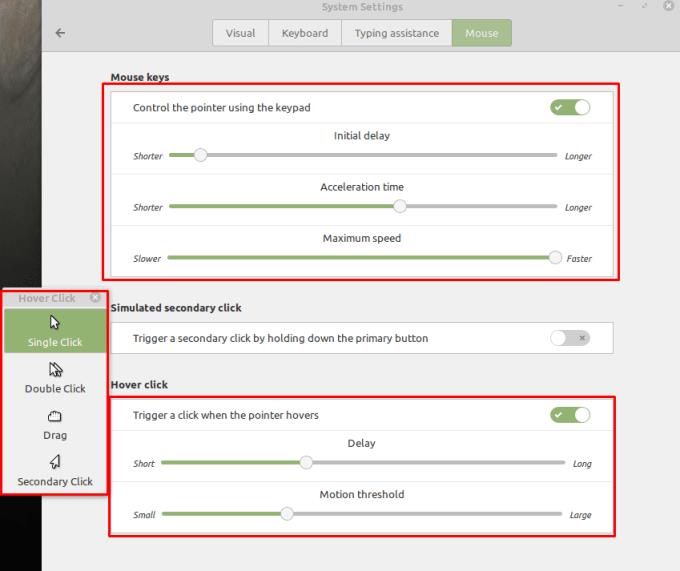
Sie können den Mauszeiger auch mit der Tastatur steuern oder automatisch mit der Maus klicken, wenn der Mauszeiger still gehalten wird.